怎么查电脑是什么系统
更新时间:2024-01-14 16:49:27作者:yang
在如今信息技术高度发达的时代,电脑已经成为我们生活中不可或缺的工具之一,我们是否真的了解自己使用的电脑是什么系统呢?对于大部分电脑用户来说,查找电脑系统信息可能有些困惑。幸运的是我们可以采取一些简单的方法来找到这些信息。通过查看系统设置、运行命令或者使用专业软件等方式,我们可以轻松地获取到电脑的系统信息。了解自己电脑的系统信息不仅有助于更好地使用电脑,还能为以后的升级或故障排查提供方便。接下来让我们一起来探索一下如何查找电脑的系统信息吧!
步骤如下:
1.按笔记本的电源键,等待电脑系统开机。开机后在电脑系统的桌面的搜索框,输入控制面板。
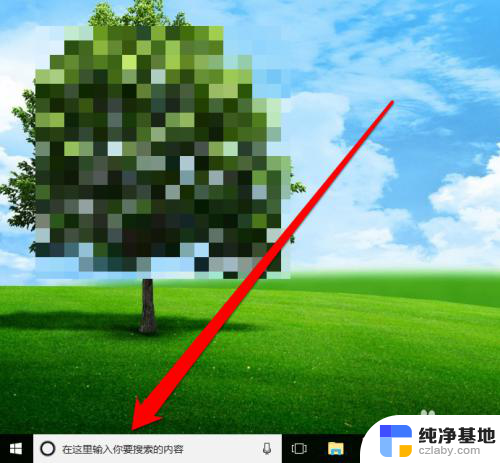
2.输入控制面板后点击确定,选择控制面板点击。
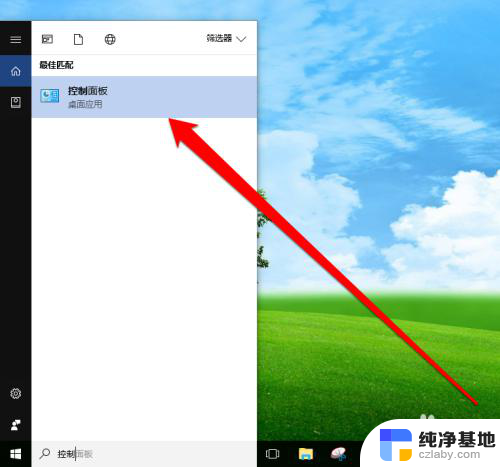
3.进入控制面板界面,查看控制面板类型。
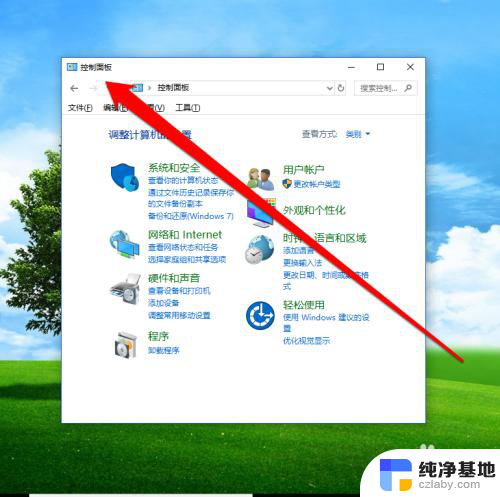
4.当前控制面的显示为类型,我们点击类型选项。选择大图标。
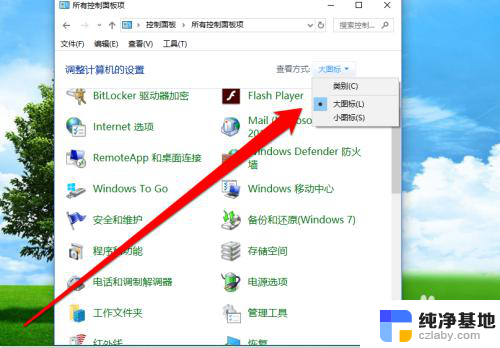
5.控制面板类型为大图标后,选择系统图标。
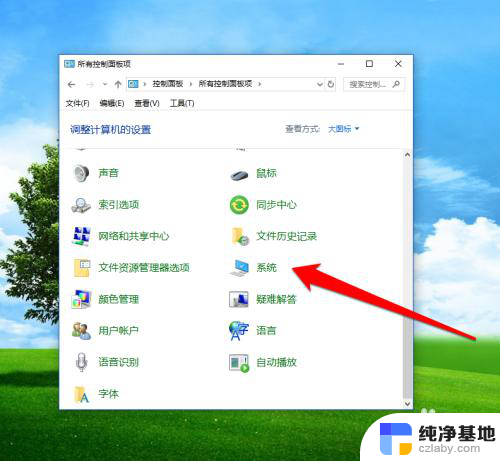
6.点击系统按钮,进入系统界面。就可以看到当前的系统了。
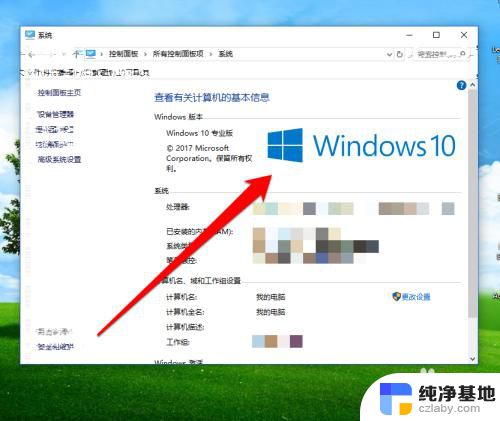
以上就是如何查看电脑的操作系统的全部内容,如果有需要的用户,可以按照这些步骤进行操作,希望对大家有所帮助。
- 上一篇: wps当前文件备份找回
- 下一篇: 海尔电视的无线投屏怎么开启
怎么查电脑是什么系统相关教程
-
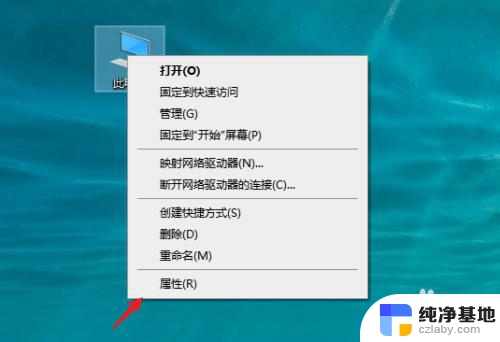 windows系统用户名是什么
windows系统用户名是什么2023-11-29
-
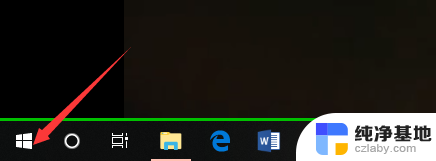 怎么看电脑系统是windows几
怎么看电脑系统是windows几2023-11-29
-
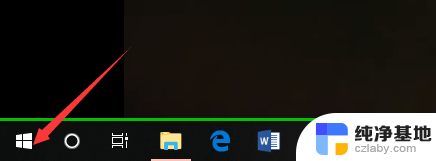 怎么看电脑是windows几系统
怎么看电脑是windows几系统2023-12-13
-
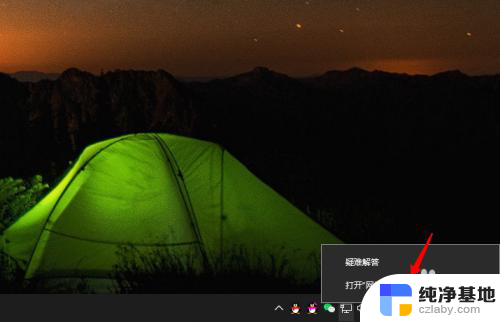 怎么查电脑网卡是不是千兆
怎么查电脑网卡是不是千兆2024-03-03
电脑教程推荐